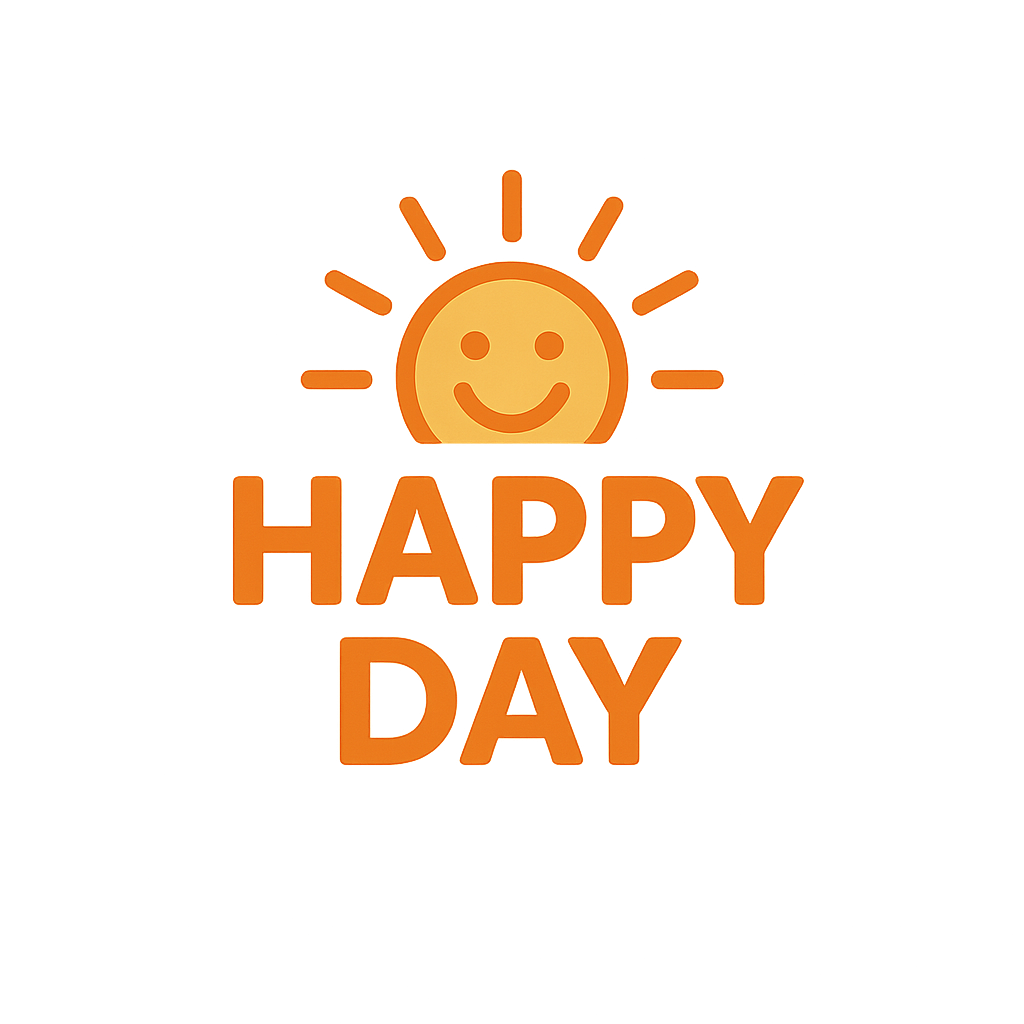1. Pandas를 사용하는 이유 – 공공데이터 분석의 기본기
데이터 분석을 시작하는 가장 간단한 방법은 바로 공공데이터를 활용하는 것입니다. 특히 Pandas는 파이썬 기반의 데이터 처리 라이브러리로, 초보자에게도 쉽게 접근할 수 있도록 설계되어 있습니다. 그 중에서도 CSV(Comma Separated Values) 형식은 가장 보편적이고 접근성이 높아, 초보자에게 최적의 데이터 형식으로 알려져 있습니다. Pandas를 통해 우리는 단 몇 줄의 코드로 공공데이터를 읽고, 정리하고, 인사이트를 도출할 수 있습니다.
예를 들어, 서울열린데이터광장에서 제공하는 ‘버스 이용 인구 데이터’ 또는 ‘공영주차장 현황’을 CSV 파일로 다운로드한 후 Pandas의 read_csv() 함수를 이용하면 즉시 데이터프레임 형태로 분석할 수 있는 형태로 바뀌게 됩니다. 이처럼 Pandas는 데이터 분석의 입문자에게 있어 데이터 탐색의 문을 여는 열쇠 역할을 해줍니다.
2. Pandas로 CSV 데이터 불러오기 – 실습으로 배우는 기본 문법
본격적인 실습을 시작하기 위해, 먼저 Python이 설치된 환경에서 Pandas 라이브러리를 설치하고 데이터를 불러오는 과정을 살펴봅니다. 먼저 콘솔에서 다음과 같은 명령어로 Pandas를 설치합니다:pip install pandas
이후 CSV 파일을 불러오는 기본 코드는 다음과 같습니다:
import pandas as pd
df = pd.read_csv("서울_공영주차장_현황.csv")
print(df.head())위 코드는 CSV 파일을 DataFrame 형태로 불러오고, 상위 5개 데이터를 출력하는 예제입니다. 데이터의 컬럼 이름, 결측치 여부, 타입 등을 확인하는 과정이 데이터 분석의 첫걸음입니다.
3. 데이터 정제와 시각화 – 실무에 가까운 분석 흐름
데이터를 불러온 후에는 결측값 처리, 이상치 제거, 컬럼명 정리 등의 정제 작업이 필요합니다. 예를 들어, 결측값이 있는 행을 제거하려면 df.dropna()를 활용하고, 특정 조건에 맞는 데이터만 필터링하려면 df[df['지역']=='서울']과 같은 코드를 사용합니다. 이를 통해 분석 목적에 맞는 데이터를 추출할 수 있습니다.
분석의 마지막 단계는 데이터 시각화입니다. Pandas와 함께 자주 사용하는 matplotlib 또는 seaborn을 통해 데이터를 시각적으로 표현할 수 있습니다. 예를 들어 지역별 공영주차장 개수를 시각화하려면 다음과 같은 코드를 사용할 수 있습니다:
import matplotlib.pyplot as plt
df['구별'].value_counts().plot(kind='bar')
plt.title("서울시 자치구별 공영주차장 수")
plt.show()이처럼 실습을 통해 기본적인 분석 흐름을 익히는 것은 향후 복잡한 데이터 프로젝트로 확장하는 기반이 됩니다.
4. Pandas 데이터 분석을 활용한 블로그 콘텐츠 전략
Pandas를 활용한 CSV 데이터 분석 콘텐츠는 블로그에 꾸준한 방문자 유입을 가능하게 합니다. 특히 ‘OO시 생활 인구 분석’, ‘OO구 공영주차장 현황 파악’ 등 지역 맞춤형 키워드와 결합하면 로컬 SEO에도 효과적입니다. 예제 중심, 실습 중심의 콘텐츠는 구체적인 문제 해결을 원하는 검색자에게 높은 만족도를 제공합니다.
또한, 분석 결과를 시각적으로 정리한 인포그래픽이나 차트를 함께 첨부하면 콘텐츠의 체류 시간을 높이고 애드센스 클릭률도 유도할 수 있습니다. 이러한 콘텐츠는 향후 데이터 시각화, 자동화, API 연동 등 더 전문적인 내용으로 확장하는 데에도 기반이 됩니다. 초보자도 Pandas를 통해 분석의 즐거움을 느낄 수 있으며, 이는 곧 전문성과 수익성을 겸비한 블로그 운영의 첫걸음이 됩니다.